Configuración y resolución de problemas en Qlik Data Gateway - Direct Access
Este tema describe varias acciones que puede realizar para configurar y solucionar problemas en la pasarela de datos Direct Access gateway.
Configuración de Direct Access gateway desde su espacio empresarial inquilino Qlik Cloud
Si bien la configuración predeterminada de Direct Access gateway es adecuada para la mayoría de los entornos, es posible que deba anularla para mejorar el rendimiento, resolver algún problema (mediante la configuración de registro) o solucionar diversos problemas de conectividad.
-
La configuración de Direct Access gateway desde Qlik Cloud es compatible a partir de la versión 1.7.2 o posterior, aunque se recomienda actualizar a la última versión para beneficiarse del conjunto completo de opciones de configuración.
-
Aunque la mayoría de los ajustes de Direct Access gateway pueden configurarse en el centro de actividades de Qlik Cloud Administración, algunos ajustes solo pueden modificarse editando los archivos de configuración de directamente en el equipo Direct Access gateway.
Para poder editar la configuración en Qlik Cloud, se requiere uno de los siguientes permisos:
-
Administración de espacio empresarial inquilino y propietario del espacio de pasarela de entrada
-
Miembro espacio empresarial inquilino con Puede consumir datos en el espacio de pasarela de entrada
Para abrir la configuración de la pasarela:
-
En su espacio empresarial inquilino Qlik Cloud, navegue hasta Administración > Pasarelas de datos y localice su Direct Access gateway.
-
Haga clic en
al final de la fila y seleccione Ver registros.
Se abre el cuadro de diálogo Configuración de la pasarela para <nombre>.
Los ajustes se dividen en ajustes generales (a continuación) y ajustes del conector. Tenga en cuenta que el cambio de ajustes también puede requerir que reinicie el servicio Direct Access gateway.
Configuración general
Estos ajustes son relevantes para la funcionalidad general de Direct Access gateway, independientemente del conector que esté utilizando.
ID de agente
El ID de agente para usar con la API pública de Direct Access gateway
Puerto del agente del conector
El puerto que se utilizará al conectarse al agente del conector. Este ajuste no puede modificarse.
Umbral de fallo de estado del agente del conector
Se realizan comprobaciones de estado periódicamente en los componentes de Direct Access gateway. A veces las comprobaciones de estado fallan inicialmente y luego tienen éxito. Si las comprobaciones de estado continúan fallando después del umbral especificado, se reiniciará el servicio Direct Access gateway. Solo debe cambiar esta configuración si se lo solicita el Soporte de Qlik.
Tiempo de espera de solicitud de carga
Cuando se producen interrupciones en la red, las recargas pueden fallar con los siguientes errores:
Connector error: The session does not exist (DirectAccess-1509)
Connector error: The stream session expired for the load data request (DirectAccess-1012)
Si se encuentra con frecuencia con los errores anteriores, pruebe a ajustar el tiempo de espera a 5-10 minutos.
Nivel de registro del agente del conector
Para solucionar problemas, puede que necesite cambiar el nivel de registro de los componentes del agente del conector. Solo debe cambiar esta configuración si se lo solicita el Soporte de Qlik.
Opciones de registro del agente del conector
Para solucionar problemas con un componente específico del agente conector, puede que tenga que seleccionar su archivo de registro correspondiente. Solo debe cambiar esta configuración si se lo solicita el Soporte de Qlik.
Memoria para fragmentos de datos almacenados en caché
Para cada operación de recarga, Direct Access gateway puede almacenar fragmentos de datos en la memoria caché y descargarlos en el disco (cuando se supere el tamaño asignado para el almacenamiento en caché). Esto es especialmente útil si no utiliza la recuperación automática y se encuentra frecuentemente con los errores 4025, 4020 y 4021. Cuando se alcanza el umbral especificado, la pasarela descarga los siguientes fragmentos cifrados en el disco del sistema de Direct Access gateway.
Umbral de duración de la recuperación de fragmentos
Este es el umbral (en minutos) para la duración de la recuperación de fragmentos. Si la recarga no se ha reanudado cuando se haya alcanzado el umbral establecido para la recuperación, dará un mensaje de error.
Esta opción es útil para recargas que, de otro modo, podrían superar el límite de tres horas, cuando la duración de la recuperación es demasiado larga. Por ejemplo, supongamos que se tarda 90 minutos en recuperar los datos de la base de datos, pero en cuanto comienza la recarga, uno de los fragmentos se corrompe. En ese caso, todos los fragmentos se almacenarán en la caché y se enviarán desde la caché. En tal escenario, el proceso completo de recarga (almacenamiento en caché + recarga real) podría tardar tres horas en completarse.
Puerto DCaaS
El puerto que se utilizará al conectarse a DCaaS. Este ajuste no puede modificarse.
Nivel de registro de DCaaS
Para solucionar problemas, puede que necesite cambiar el nivel de registro de los registros de DCaaS. Solo debe cambiar esta configuración si se lo solicita el Soporte de Qlik.
Configuración del conector
Para cambiar la configuración del conector, seleccione el tipo de conector a la izquierda y, a continuación, cambie la configuración según sea necesario.
Puerto
El puerto que utilizar cuando se conecta con la fuente de datos. Este ajuste no puede modificarse.
Nivel de registro
Para solucionar problemas, puede que necesite cambiar el nivel de registro de los registros del conector. Solo debe cambiar esta configuración si se lo solicita el Soporte de Qlik.
Aislamiento de procesos
Requiere Direct Access gateway 1.6.1 o posterior.
El aislamiento de procesos permite a los administradores con acceso al sistema operativo del servidor de Direct Access gateway controlar cuántos procesos están disponibles para recargas y/o comandos de metadatos por tipo de conector. Distribuir recargas y/o comandos de metadatos entre múltiples procesos de conector aumenta el nivel de aislamiento al reducir la cantidad de recargas y/o comandos de metadatos que se ejecutan simultáneamente en cada proceso de conector. Esto, a su vez, puede mejorar la estabilidad general de Direct Access gateway en los casos en que se hayan producido fallos en el conector.
Con una instalación completa, el aislamiento de procesos está habilitado de manera predeterminada. El número predeterminado de recargas y/o comandos de metadatos simultáneos para cada tipo de conector es 9. Puede anular el valor predeterminado como se describe en Número de procesos de recarga/comando simultáneos a continuación.
Están disponibles las siguientes opciones:
-
Deshabilitado: El equipo de soporte de Qlik podría pedirle que deshabilite el aislamiento de procesos para resolver algunos problemas.
-
Metadatos: Habilitar el aislamiento de procesos solo para comandos de metadatos. Esto puede ser útil, por ejemplo, para clientes con controladores ODBC que no admiten subprocesos múltiples, pero que desean ejecutar comandos de metadatos simultáneamente (principalmente para fines de vista previa).
Nota informativaCompatible a partir de Direct Access gateway 1.7.9. -
Recarga (predeterminado): Habilitar el aislamiento de procesos solo para comandos de recarga.
-
Todo: Habilitar el aislamiento de procesos tanto para los comandos de recarga como para los de metadatos.
Nota informativaCompatible a partir de Direct Access gateway 1.7.9.
Número de procesos de recarga/comando simultáneos
El número de procesos de recarga/comando concurrentes asignados para el conector, incluido el proceso de comandos. Así, por ejemplo, un valor de 30 significaría un máximo de 29 recargas/comandos simultáneos. Tenga en cuenta que este ajuste solo es relevante cuando el aislamiento de procesos está activado.
Duración de la sesión de recarga
Si la conexión entre Direct Access gateway y Qlik Cloud está inactiva durante 20 segundos o más, la operación de recarga a veces puede fallar mostrando el siguiente error:
Invalid object name '#<TempTableName>' (indicating that the Direct Access gateway temp tables are unavailable).
La duración predeterminada de la sesión es de 20 segundos, pero si experimenta este error con frecuencia, puede ampliar la duración de la sesión de la siguiente manera:
Número máximo de tablas que descargar
-
Relevante solo para el conector ODBC (a través de Direct Access gateway).
-
Requiere Direct Access gateway 1.7.1 o posterior.
De forma predeterminada, se recupera un máximo de 10 000 tablas de la base de datos. Podrá anular el valor predeterminado cuando su base de datos tenga más de 10 000 tablas.
Limitar las URL a las que Direct Access gateway puede acceder mediante el conector REST
Puede limitar el acceso a URL o rutas de URL específicas a las que se puede acceder con el conector REST.
Para limitar el acceso a una URL específica, introduzca la URL en el campo URL permitidas y haga clic en Agregar. Haga lo mismo para limitar el acceso a una ruta de URL, pero añada un asterisco (*) a la URL. Repita según sea necesario.
Ejemplo
En el ejemplo siguiente, la lista de URL permitidas contiene dos entradas:
-
La primera entrada solo permite el acceso a https://mypublicrestservice.com/restricted/source.
-
La segunda entrada permite el acceso a https://mypublicrestservice.com/open y a cualquier ruta bajo ella, como https://mypublicrestservice.com/open/shared
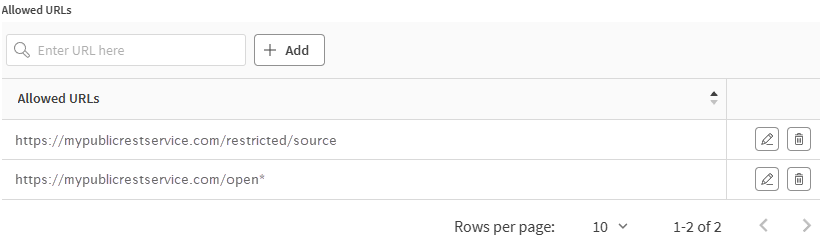
Edición o eliminación de URL
Para editar una URL, haga clic en el botón al final de la fila y edite la URL como desee. Luego haga clic en
para guardar los cambios o en
para cancelar.
Para eliminar una URL, haga clic en el botón al final de la fila.
Consulte también: Crear una conexión REST (solo en inglés).
Limitar la lista de rutas a las que Direct Access gateway puede acceder mediante el conector de archivos
Puede limitar el acceso a las rutas a las que se puede acceder con el conector de archivos. También puede emparejar una ruta con uno o más espacios para restringir aún más el acceso a la ruta especificada.
-
Los espacios emparejados son compatibles a partir de Direct Access gateway 1.7.6.
-
Al usar Direct Access gateway 1.7.4 o 1.7.5, cualquier cambio que realice (añadir, editar o eliminar rutas o espacios) solo surtirá efecto después de reiniciar el servicio Direct Access gateway.
-
Solo los usuarios con el rol Pueden consumir datos o superior (Pueden editar, Pueden editar datos en aplicaciones, Pueden administrar) podrán acceder a las rutas.
-
Se admiten todos los sistemas de archivos de Windows y las unidades de red, incluidas las rutas DOS estándar y las rutas UNC.
Para limitar el acceso a una ruta específica, escriba la ruta en el campo Rutas de archivo y haga clic en Añadir. Repita según sea necesario.
Para emparejar un espacio con una ruta, después de añadir la ruta, haga clic en el botón al final de la fila y seleccione uno o más espacios de la lista desplegable en la columna Espacios emparejados . Si una ruta está emparejada con espacios, solo los usuarios que pertenezcan al menos a uno de los espacios podrán acceder a la ruta especificada. Tenga en cuenta que los miembros de los espacios especificados podrán acceder a la ruta desde cualquier espacio al que pertenezcan (incluso si no está definido explícitamente), incluido su espacio personal.
Ejemplo
En el ejemplo siguiente, la lista Rutas de archivo contiene dos entradas:
-
La primera entrada permite a cualquier usuario con el rol requerido acceder a C:\mypath\source.
-
La segunda entrada solo permite a los miembros del espacio mosheSharedSpace acceder a C:\restricted.
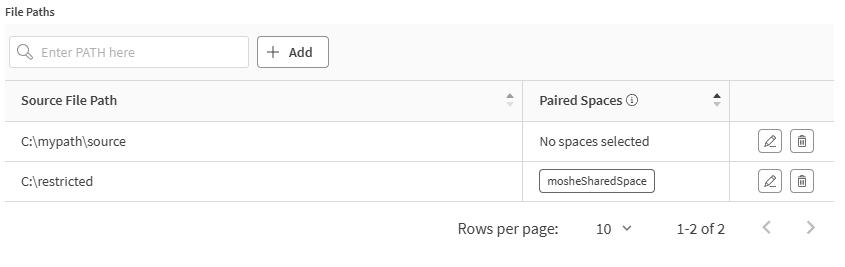
Editar o eliminar entradas
Para editar una entrada, haga clic en el botón al final de la fila y edite la entrada como desee. Luego haga clic en
para guardar los cambios o en
para revertir los cambios.
Para eliminar una entrada, haga clic en el botón al final de la fila.
Consulte también: Archivo (mediante Direct Access gateway) (solo en inglés).
Reiniciar Direct Access gateway después de cambiar la configuración
Algunos ajustes solo se aplicarán después de reiniciar el servicio Direct Access gateway. En tal caso, se le pedirá que reinicie el servicio cuando guarde la configuración. Si hay recargas activas, no podrá reiniciar el servicio hasta que finalicen. Si no hay recargas activas, puede reiniciar el servicio en cualquier momento del siguiente modo:
-
En su espacio empresarial inquilino Qlik Cloud, navegue hasta Administración > Pasarelas de datos y localice su Direct Access gateway.
-
Haga clic en
al final de la fila y seleccione Reiniciar servicio.
También puede reiniciar el servicio directamente en el equipo Direct Access gateway, como se describe en Iniciar, detener o reiniciar el servicio
Configuración de Direct Access gateway directamente en el equipo Direct Access gateway
Aunque la mayoría de los ajustes de Direct Access gateway pueden configurarse en Qlik Cloud, algunos ajustes solo pueden modificarse editando los archivos de configuración directamente en el equipo Direct Access gateway.
Anular el directorio caché de fragmentos por defecto
Para cada operación de recarga, Direct Access gateway puede almacenar fragmentos de datos en la memoria caché y descargarlos en el disco (cuando se supere el tamaño asignado para el almacenamiento en caché). Puede anular el directorio caché predeterminado para los fragmentos de datos (C:\ProgramData\Qlik\Gateway\tmp) si no tiene suficiente espacio en disco en la unidad del sistema.
Para ello:
- Utilizando un editor de texto, abra C:\ProgramData\Qlik\Gateway\configuration.properties como administrador. Si lo hace a través del Explorador de Windows, asegúrese de tener seleccionada la opción Mostrar > Elementos ocultos.
-
Localice la propiedad OVERRIDE_CHUNKS_CACHE_DIR y ajústela al directorio de su elección.
Ejemplo:
OVERRIDE_CHUNKS_CACHE_DIR=C:\tmp
Nota informativaNo indique la ruta entre comillas. - Guarde el archivo configuration.properties y reinicie el servicio Qlik Data Gateway - Direct Access.
Vea también: Memoria para fragmentos de datos almacenados en caché
Anular el tipo de datos por defecto Qlik Cloud al trabajar con el conector ODBC (a través de Direct Access gateway)
A veces, debido a un problema con el manejo de los tipos de datos de origen por parte del controlador ODBC del proveedor, se producía un error durante la recarga o se cargaban datos incorrectos en Qlik Cloud. En estos casos, puede anular el tipo de datos Qlik Cloud o su especificación (escala o precisión, por ejemplo).
Para ello:
- Utilizando un editor de texto, abra C:\ProgramData\Qlik\Gateway\custom_type_mappings.json como admin. Si lo hace a través del Explorador de Windows, asegúrese de tener seleccionada la opción Mostrar > Elementos ocultos. Este archivo contiene una fuente a modo de ejemplo con los tipos de datos de Qlik Cloud.
-
Añada una sección que asocie el tipo de datos problemático al tipo de datos deseado de Qlik Cloud.
En el siguiente ejemplo (que se incluye en el archivo custom_type_mappings.json ), el cliente necesita cambiar el tamaño del tipo de datos de Qlik Cloud DateTime a 27.
Ejemplo:
{ "Identifier": "Amazon Athena ODBC (x64)", "NativeDataType": "timestamp with time zone", "QlikDataType": "DateTime", "Size": 27, "IsBit": false } - Guarde el archivo custom_type_mappings.json y reinicie el servicio Qlik Data Gateway - Direct Access.
- Recargue los datos.
Obligar a la pasarela Direct Access gateway a reconectarse con Qlik Cloud
Por defecto, si Direct Access gateway se desconecta de Qlik Cloud, debería volver a conectarse al cabo de 45 segundos. Si nota que tarda mucho más, puede forzar a la pasarela a reconectarse antes.
Para ello:
- Utilizando un editor de texto, abra C:\ProgramData\Qlik\Gateway\configuration.properties como administrador. Si lo hace a través del Explorador de Windows, asegúrese de tener seleccionada la opción Mostrar > Elementos ocultos. Este archivo contiene una fuente a modo de ejemplo con los tipos de datos de Qlik Cloud.
-
Añada AGENT_PONG_TIMEOUT_SECONDS=<time-in-seconds> a la sección # Connector Agent al principio del archivo.
Ejemplo:
AGENT_PONG_TIMEOUT_SECONDS=30
Nota informativaEl tiempo mínimo es de 30 segundos. - Guarde el archivo configuration.properties y reinicie el servicio Qlik Data Gateway - Direct Access.
Realizar solicitudes de carga de datos de forma asíncrona
Requiere Direct Access gateway 1.7.5 o posterior.
Realizar la solicitud de carga de datos de forma asíncrona en el agente acorta significativamente el tiempo que el servicio en la nube debe esperar a las respuestas del agente.
Para activar las solicitudes de datos de carga asíncronas:
- Utilizando un editor de texto, abra C:\ProgramData\Qlik\Gateway\configuration.properties como administrador. Si lo hace a través del Explorador de Windows, asegúrese de tener seleccionada la opción Mostrar > Elementos ocultos.
-
Añada la siguiente línea al archivo si aún no existe:
OPTIONAL_CAPABILITIES=AsyncLoadDataRequest
Si OPTIONAL_CAPABILITIES= ya existe con otro parámetro (por ejemplo, AsyncLoadSlotRequest), simplemente añádalo al parámetro existente, separado por una coma sin espacio.
Ejemplo:
OPTIONAL_CAPABILITIES=AsyncLoadSlotRequest,AsyncLoadDataRequest
- Guarde el archivo configuration.properties.
Para desactivar las solicitudes de datos de carga asíncronas:
- Utilizando un editor de texto, abra C:\ProgramData\Qlik\Gateway\configuration.properties como administrador. Si lo hace a través del Explorador de Windows, asegúrese de tener seleccionada la opción Mostrar > Elementos ocultos.
-
Configure OPTIONAL_CAPABILITIES=None, o simplemente elimine AsyncLoadDataRequest si existen otros parámetros OPTIONAL_CAPABILITIES.
- Guarde el archivo configuration.properties.
Solicitud de franjas horarias de carga de forma asíncrona
Requiere Direct Access gateway 1.7.7 o posterior.
La solicitud de franjas horarias de carga de forma asíncrona alivia la congestión temporal de la canalización de comandos en Direct Access gateway durante la creación del WebSocket de datos de recarga en Qlik Cloud. Esto puede ser útil cuando se realiza un número considerable de recargas simultáneas.
Para activar las solicitudes de franjas horarias de carga asíncrona:
- Utilizando un editor de texto, abra C:\ProgramData\Qlik\Gateway\configuration.properties como administrador. Si lo hace a través del Explorador de Windows, asegúrese de tener seleccionada la opción Mostrar > Elementos ocultos.
-
Añada la siguiente línea al archivo si aún no existe:
OPTIONAL_CAPABILITIES=AsyncLoadSlotRequest
Si OPTIONAL_CAPABILITIES= ya existe con otro parámetro (por ejemplo, AsyncLoadDataRequest), simplemente añádalo al parámetro existente, separado por una coma sin espacio.
Ejemplo:
OPTIONAL_CAPABILITIES=AsyncLoadDataRequest,AsyncLoadSlotRequest
- Guarde el archivo configuration.properties.
Para activar las solicitudes de franjas horarias de carga asíncrona:
- Utilizando un editor de texto, abra C:\ProgramData\Qlik\Gateway\configuration.properties como administrador. Si lo hace a través del Explorador de Windows, asegúrese de tener seleccionada la opción Mostrar > Elementos ocultos.
-
Configure OPTIONAL_CAPABILITIES=None, o simplemente elimine AsyncLoadSlotRequest si existen otros parámetros OPTIONAL_CAPABILITIES.
- Guarde el archivo configuration.properties.
Configurar el inicio del conector
Puede aumentar el valor del tiempo de espera y el número de intentos para el arranque del conector. Esto puede ser útil cuando se realiza un número considerable de recargas simultáneas. Aumentar estos parámetros dará a Direct Access gateway más tiempo e intentos para ejecutar el conector antes de salir con error y requerir un reinicio.
Requiere Direct Access gateway 1.7.7 o posterior.
Para ajustar los parámetros de inicio del conector:
- Utilizando un editor de texto, abra C:\ProgramData\Qlik\Gateway\configuration.properties como administrador. Si lo hace a través del Explorador de Windows, asegúrese de tener seleccionada la opción Mostrar > Elementos ocultos.
-
Agregue las siguientes líneas al archivo:
# CONNECTOR STARTUP TIMEOUT between 30 and 120 seconds
CONNECTOR_STARTUP_TIMEOUT_SECONDS=your-value
# CONNECTOR STARTUP MAX ATTEMPTS between 1 and 5
CONNECTOR_STARTUP_MAX_ATTEMPTS=your-value
Nota informativa Para evitar la congestión en la canalización de comandos, el ajuste de estos valores requiere la activación de AsyncLoadDataRequest, tal y como se describe más arriba en Solicitud de franjas horarias de carga de forma asíncrona. Estos ajustes volverán a los valores heredados fijos de 30 y 3 respectivamente cuando se desactive AsyncLoadSlotRequest. - Guarde el archivo configuration.properties.
Anulación del puerto de inicio predeterminado establecido por el aislamiento de procesos
Cuando el aislamiento de procesos está habilitado, ahora puede anular el puerto de inicio predeterminado (49152) que Direct Access gateway utiliza para la comunicación entre procesos con todos los procesos de conector aislados. Esto puede ser útil cuando el puerto predeterminado está siendo utilizado por otro proceso.
-
Tan solo debe habilitar esta capacidad si así se lo indica el equipo de Soporte de Qlik.
-
Requiere Direct Access gateway 1.7.8 o posterior.
-
Esta funcionalidad también es compatible a través de la API pública.
Para ello:
- Utilizando un editor de texto, abra C:\ProgramData\Qlik\Gateway\configuration.properties como administrador. Si lo hace a través del Explorador de Windows, asegúrese de tener seleccionada la opción Mostrar > Elementos ocultos.
-
En la sección # Connector Agent, añada la siguiente línea al archivo:
DATA_PORT_RANGE_START=port-value
donde port-value es el puerto de inicio predeterminado.
- Guarde el archivo configuration.properties y reinicie el servicio Qlik Data Gateway - Direct Access.
Aumentar el detalle del mensaje de error al conectarse a fuentes de datos ODBC
Por motivos de seguridad, el mensaje de error por defecto que devuelve el controlador ODBC contiene una información mínima. Sin embargo, en determinados escenarios, es posible que necesite más información para solucionar un problema específico. Para obtener un mensaje de error más detallado, añada la propiedad ShowErrorDetailMessage a la sección Avanzado del cuadro de diálogo del conector y ajústela a True. Una vez que haya resuelto su problema, para una seguridad óptima, se recomienda encarecidamente eliminar la propiedad o establecerla en False.
Recopilador de métricas
En el entorno típico de un cliente, numerosas recargas de datos pasan a través de Direct Access gateway a Qlik Cloud Analytics a diario. La capacidad de registrar y supervisar el consumo y la utilización de recursos afectados por estas recargas ayudará a los clientes a planificar sus recargas en consecuencia.
El nuevo recopilador de métricas (que se ejecuta en segundo plano en la máquina Direct Access gateway) ofrece registro y supervisión básicos de la utilización de recursos por parte de Direct Access gateway, los conectores y el sistema operativo. El recopilador de métricas se puede configurar localmente en un archivo JSON o a través de la API pública.
Configuración del recopilador de métricas
En la máquina Direct Access gateway, abra el siguiente archivo y configúrelo según sea necesario:
<INSTALL_DIR>\ConnectorAgent\MetricsCollector\metricscollectorsettings.json
Configuración de los ajustes del recopilador (MetricsCollectorSettings)
-
Enabled: configure en true (predeterminado) para habilitar la recopilación de métricas o en false para deshabilitarla.
-
BaseScrapeIntervalSeconds: con qué frecuencia sondear las métricas del conector en segundos. Cada conector tiene su propio intervalo de sondeo.
-
Port: el puerto utilizado por la API o el conector de métricas (REST a través de Direct Access gateway).
-
LocalDataRetentionDays: los datos anteriores al valor especificado se eliminarán de la base de datos local.
-
DataRetentionCheckIntervalMinutes: la frecuencia de la comprobación de retención.
-
LocalDatabaseFileLocation: la ubicación de la base de datos local. También puede ser una ruta UNC. La ubicación predeterminada es C:\ProgramData\Qlik\Gateway\tmp.
Configuración de los ajustes del conector (ConnectorConfigurations)
Para todos los conectores de Direct Access gateway, puede establecer el intervalo de sondeo de métricas (ScrapeIntervalSeconds) y habilitar (true) o deshabilitar (false) la recopilación de métricas.
Archivo de ejemplo metricscollectorsettings.json
{
"MetricsCollectorSettings": {
"Enabled": true,
"BaseScrapeIntervalSeconds": 1,
"Port": 5052,
"LocalDataRetentionDays": 30,
"DataRetentionCheckIntervalMinutes": 60,
"LocalDatabaseFileLocation": ""
},
"ConnectorConfigurations": {
"OdbcConnector": {
"MetricsCollectionEnabled": true,
"ScrapeIntervalSeconds": 30
},
"SystemMetrics": {
"MetricsCollectionEnabled": true,
"ScrapeIntervalSeconds": 30
},
"ConnectorAgent": {
"MetricsCollectionEnabled": false,
"ScrapeIntervalSeconds": 30
},
"RestConnector": {
"MetricsCollectionEnabled": false,
"ScrapeIntervalSeconds": 30
},
"SapSqlConnector": {
"MetricsCollectionEnabled": false,
"ScrapeIntervalSeconds": 30
},
"SapBwConnector": {
"MetricsCollectionEnabled": false,
"ScrapeIntervalSeconds": 30
},
"SapPackageConnector": {
"MetricsCollectionEnabled": false,
"ScrapeIntervalSeconds": 30
},
"FileConnector": {
"MetricsCollectionEnabled": false,
"ScrapeIntervalSeconds": 30
}
}
}Carga de métricas
Utilice el conector REST (a través de Direct Access gateway) para recopilar las métricas de la máquina Direct Access gateway.
Para ello:
-
En la configuración de conexión REST (mediante Direct Access gateway), habilite Permitir trabajar con conexión localhost.
Para más detalles, vea Crear una conexión REST (solo en inglés).
-
Agregue http://localhost:5052/api/metrics a la lista de URL permitidas.
Vea Limitar las URL a las que Direct Access gateway puede acceder mediante el conector REST arriba.
-
Reinicie el servicio Direct Access gateway.
-
Cree una aplicación y cargue las métricas de http://localhost:5052/api/metrics mediante la conexión REST (mediante Direct Access gateway).
Métricas admitidas
-
Métricas del sistema:
-
network_bytes_sent_total: el número total de bytes transmitidos a través de Direct Access gateway desde que se inició el sistema
-
network_bytes_received_total: El número total de bytes recibidos a través de Direct Access gateway desde que se inició el sistema
-
-
Métricas del conector:
-
process_start_time_seconds: el tiempo transcurrido desde que se inició el proceso en segundos.
-
process_cpu_seconds_total: el número acumulado de segundos que una CPU ha estado en un estado específico
-
process_virtual_memory_bytes: el tamaño actual, en bytes, de la memoria virtual consumida por el proceso.
-
process_working_set_bytes: el tamaño actual, en bytes, del conjunto de trabajo del proceso.
-
process_private_memory_bytes: el tamaño actual, en bytes, de la memoria privada consumida por el proceso.
-
process_num_threads: el número de subprocesos utilizados por el proceso.
-
Visualización y descarga de archivos de registro
Los archivos de registro proporcionan información sobre las operaciones de Direct Access gateway. Qlik Soporte podría pedirle que proporcione archivos de registro para solucionar problemas. Puede ver o descargar los archivos de registro en el Visor de registros. En circunstancias normales, no hay razones para abrir o examinar los archivos de registro, pero si experimenta fallos repetidos u otros problemas, los archivos de registro le ayudarán a identificar la causa.
Para abrir el Visor de registros.
-
En el centro de actividades Administración, vaya a Pasarelas de datos y localice su Direct Access gateway.
-
Haga clic en
hacia el final de la fila y seleccione Ver registros.
Se abre la ventana del Visor de registros.
-
En la lista desplegable en la parte superior izquierda, elija el tipo de registro que el Soporte de Qlik le haya pedido que vea o descargue.
Están disponibles los siguientes registros:
- Registros de Direct Access gateway (DirectAccessAgent)
- Registros de DCaaS (dcaas_logs)
- Registros de conectores basados en ODBC (odbc-connector_logs)
- Registros del conector SAP BW (QvSAPBwConnector-<date + timestamp>)
- Registros del conector de SQL de SAP (QvSqlBwConnector-<fecha + marca de tiempo>)
-
Registros del agente conector (connector-agent_logs_<date>)
-
Registros de los conectores SAP ODP y SAP Report (QvSapConnectorPackage-<process_id>)
-
Registros del conector REST (rest-connector_logs_<timestamp>)
-
Registros del conector de archivos File (file-connector_logs_<timestamp>)
Nota informativaA partir de Direct Access gateway 1.7.1, los eventos de inicio, salida y reinicio del conector se escribirán en el archivo de registro Direct Access gateway (DirectAccessAgent). En versiones anteriores, se escribían en el archivo de registro del agente del conector (connector-agent_logs_<date>). -
En la lista desplegable contigua, seleccione el registro que desee ver o descargar. Los archivos de registro van ordenados de el más reciente (el archivo de registro actualmente activo) hasta el más antiguo. Tras seleccionar un archivo de registro, puede usar los botones
y
para ir al inicio o al final del archivo de registro, respectivamente.
Nota de sugerenciaLa vista del archivo de registro no se actualiza automáticamente con los últimos mensajes. Para actualizar la vista, haga clic enpara saltar al final del archivo de registro, que se actualizará con los mensajes más recientes.
-
Para descargar el archivo de registro, haga clic en Descargar.
El archivo se descargará a su computadora o se le pedirá que lo guarde, según la configuración de su navegador.
Abrir registros de Direct Access gateway en la máquina de Direct Access gateway
Además de poder descargar los registros de Direct Access gateway (DirectAccessAgent) desde el centro de actividades Administración, también puede abrirlos directamente desde la máquina donde está instalada la pasarela Direct Access gateway. Con una instalación predeterminada, estos registros se encuentran en:
C:\Archivos de programa\Qlik\ConnectorAgent\data\logs
Cambiar el nivel de registro de DirectAccessAgent
Para solucionar problemas, puede que necesite cambiar el nivel de registro de los registros de DirectAccessAgent. DirectAccessAgent es responsable de la conexión a los servicios de Qlik Cloud. Para ver y cambiar el nivel de detalle de los registros de DirectAccessAgent, ejecute los siguientes comandos desde la subcarpeta ConnectorAgent (C:\Program Files\Qlik\ConnectorAgent\ConnectorAgent con una instalación predeterminada):
-
Para ver el nivel de registro actual, ejecute:
connectoragent configuration getloggers -
Para establecer el nivel de registro en Seguimiento, ejecute:
connectoragent configuration setloggers -l Root -v DEBUG -
Para cambiar el nivel de registro a Detallado, ejecute:
connectoragent configuration setloggers -l Root –v DETAILED_DEBUG
Si desea conocer otras opciones de registro, consulte la sección Configuración de Direct Access gateway en Qlik Cloud.
Actualizar la clave de registro
Es posible que sea necesario cambiar la clave de registro en el improbable caso de que la clave se dañe o si sospecha que un usuario no autorizado accedió al servidor de la pasarela de datos.
Para actualizar la clave de registro:
- En el servidor de la pasarela de datos de acceso directo, abra un símbolo de sistema como administrador y cambie el directorio de trabajo a la subcarpeta ConnectorAgent ( C:\Archivos de programa\Qlik\ConnectorAgent\ConnectorAgent con una instalación predeterminada).
-
Ejecute los siguientes comandos:
-
Generar la nueva clave:
connectoragent qcs generate_keys
-
Mostrar la clave:
connectoragent qcs get_registration
La clave se muestra:

-
-
Copie la clave completa, tal como se muestra en el ejemplo anterior.
-
En el centro de actividades Administración, abra la configuración de la pasarela de datos haciendo clic en el botón
situado al final de la fila correspondiente y seleccionando Editar.
-
Pegue la clave en el campo Clave (reemplazando la clave actual) y guarde la configuración.
-
Vuelva al servidor de la pasarela de acceso directo y reinicie el servicio Qlik Data Gateway - Direct Access, como se describe en Administrar el servicio Qlik Data Gateway - Direct Access.
